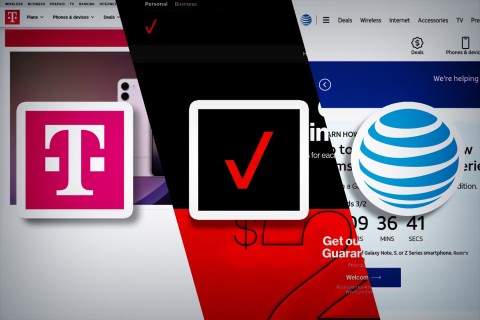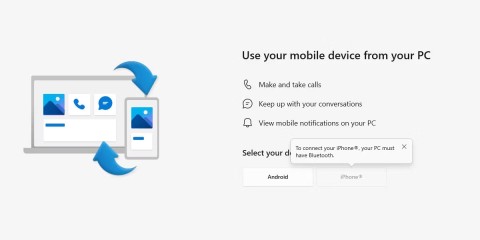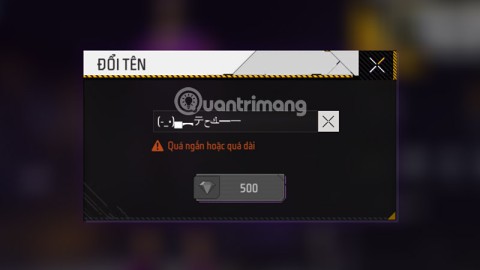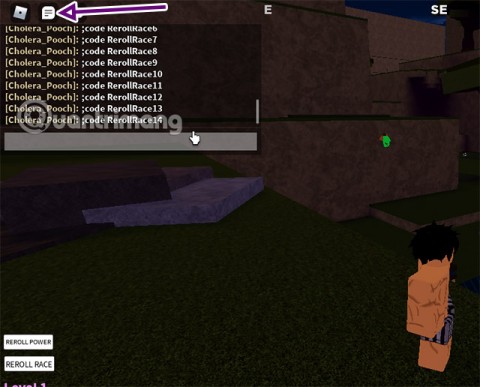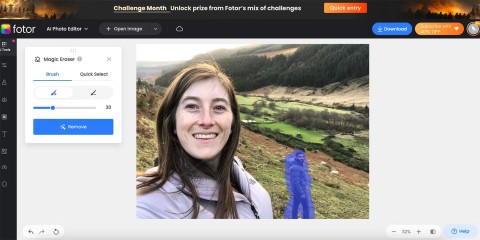การรักษาหูดฝ่าเท้าแบบง่ายและถาวร

หูดฝ่าเท้าเป็นโรคผิวหนังที่พบบ่อย นี่คือสิ่งที่คุณจำเป็นต้องรู้เกี่ยวกับหูดฝ่าเท้า
แก้ไข GeForce Experience จะไม่เปิดใน Windows 10:หากคุณประสบปัญหาที่ NVIDIA GeForce Experience ไม่เปิดขึ้นหรือไม่ทำงาน ก็ไม่ต้องกังวล เพราะวันนี้เราจะมาดูวิธีแก้ไขปัญหานี้กัน ผู้ใช้รายงานว่ากำลังประสบปัญหานี้หลังจากอัปเดตหรืออัปเกรดเป็น Windows 10 หากต้องการดูว่าคุณพบข้อผิดพลาดหรือไม่ เพียงคลิกที่ไอคอน GeForce Experience แล้วคุณจะได้รับข้อความแสดงข้อผิดพลาด "มีบางอย่างผิดพลาด ลองรีสตาร์ท GeForce Experience”
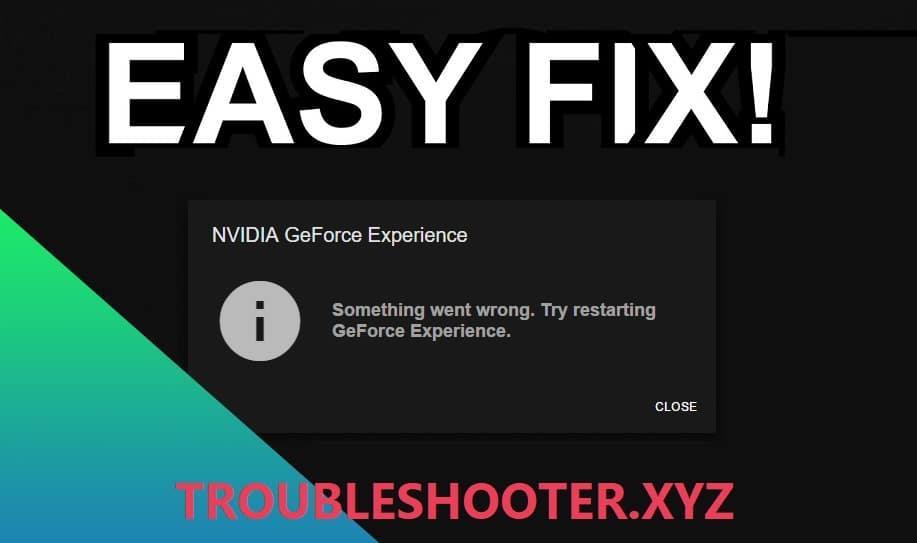
สาเหตุของข้อผิดพลาดนี้อาจล้าสมัย เสียหาย หรือไดรเวอร์กราฟิกที่เข้ากันไม่ได้ การ์ดแสดงผลเสียหาย ซอฟต์แวร์หรือฮาร์ดแวร์ที่เพิ่งติดตั้งล่าสุดอาจเข้ากันไม่ได้ เป็นต้น อย่างไรก็ตาม โดยไม่เสียเวลา เรามาดูวิธีแก้ไข GeForce Experience จะไม่เปิดใน Windows 10 ด้วยความช่วยเหลือของบทช่วยสอนด้านล่าง
สารบัญ
แก้ไข GeForce Experience จะไม่เปิดใน Windows 10
อย่าลืม สร้างจุดคืนค่า ในกรณีที่มีสิ่งผิดปกติเกิดขึ้น
วิธีที่ 1: เปิดใช้งานบริการ GeForce Experience
1.กด Windows Key + R จากนั้นพิมพ์services.mscแล้วกด Enter

2.ถัดไป ค้นหา NVIDIA GeForce Experience Service ในรายการ
3.Then คลิกขวาบน NVIDIA GeForce ประสบการณ์การบริการและเลือกเริ่มต้น หากไม่มีตัว��ลือกให้เริ่ม ให้คลิกที่รีสตาร์ท

4.คลิกสมัครตามด้วยตกลง
5. ทำขั้นตอนข้างต้นซ้ำสำหรับNvidia Geforce Experience Backend Service
6. ค้นหาบริการNvidia Telemetry Containerจากนั้นคลิกขวาและเลือกProperties

7. ตรวจสอบให้แน่ใจว่าได้คลิกที่Stop (หากบริการกำลังทำงานอยู่แล้ว) จากนั้นจากเมนูแบบเลื่อนลง ประเภทการเริ่มต้น ให้เลือกอัตโนมัติจากนั้นคลิกที่เริ่ม แล้วคลิก ใช้ ตามด้วย ตกลง

8. ตอนนี้ลองเปิด NVIDIA GeForce Experienceและคราวนี้จะเปิดขึ้นโดยไม่มีปัญหาใด ๆ
วิธีที่ 2: ติดตั้ง GeForce Experience ใหม่
1.กด Windows Key + R จากนั้นพิมพ์controlแล้วกด Enter เพื่อเปิดControl Panel

2. คลิกที่ถอนการติดตั้งโปรแกรมภายใต้โปรแกรม
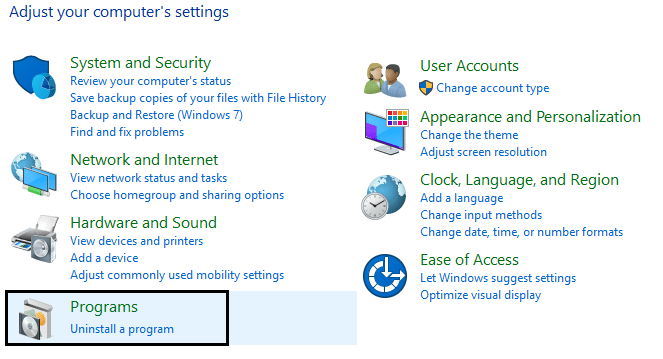
3.ค้นหาNVIDIA GeForce Experienceในรายการ จากนั้นคลิกขวาและเลือกถอนการติดตั้ง

4. เมื่อเสร็จแล้ว รีบูตเครื่องพีซีของคุณเพื่อบันทึกการเปลี่ยนแปลง
5. ตรงไปที่เว็บไซต์ NVIDIAเพื่อดาวน์โหลด GeForce Experience เวอร์ชันล่าสุด
6.คลิกที่ดาวน์โหลดจากนั้นดับเบิลคลิกที่ไฟล์ .exe ที่ดาวน์โหลดมา เพื่อติดตั้ง NVIDIA GeForce Experience บนพีซีของคุณ
7. เรียกใช้ GeForce Experience ที่เพิ่งติดตั้งและอาจแก้ไขปัญหา GeForce Experience จะไม่เปิดใน Windows 10
วิธีที่ 3: อัปเดตไดรเวอร์การ์ดแสดงผล NVIDIA ของคุณ
1. กดปุ่ม Windows + R จากนั้นพิมพ์devmgmt.msc (โดยไม่ใส่เครื่องหมายอัญประกาศ) และกด Enter เพื่อเปิด Device Manager

2. ถัดไป ขยายการ์ดแสดงผลและคลิกขวาที่การ์ดกราฟิก Nvidia ของคุณแล้วเลือกเปิดใช้งาน

3.เมื่อคุณทำเสร็จแล้ว ให้คลิกขวาที่กราฟิกการ์ดของคุณแล้วเลือก “ Update Driver Software “

4. เลือก “ ค้นหาซอฟต์แวร์ไดรเวอร์ที่อัพเดตโดยอัตโนมัติ ” และปล่อยให้กระบวนการเสร็จสิ้น

5.หากขั้นตอนข้างต้นสามารถแก้ไขปัญหาของคุณได้ ถือว่าดีมาก ถ้าไม่ทำต่อ
6. เลือก " อัปเดตซอฟต์แวร์ไดรเวอร์ " อีกครั้ง แต่คราวนี้ในหน้าจอถัดไป ให้เลือก " เรียกดูคอมพิวเตอร์ของฉันเพื่อหาซอฟต์แวร์ไดรเวอร์ “

7. ตอนนี้ เลือก “ ให้ฉันเลือกจากรายการไดรเวอร์อุปกรณ์ในคอมพิวเตอร์ของฉัน ”

8.สุดท้าย เลือกไดรเวอร์ที่เข้ากันได้จากรายการสำหรับการ์ดกราฟิก Nvidiaของคุณและคลิก ถัดไป
9.ปล่อยให้กระบวนการข้างต้นเสร็จสิ้นและรีสตาร์ทพีซีของคุณเพื่อบันทึกการเปลี่ยนแปลง
หลังจากอัปเดตไดรเวอร์กราฟิก คุณอาจสามารถแก้ไข GeForce Experience จะไม่เปิดใน Windows 10
วิธีที่ 4: ติดตั้งไดรเวอร์ NVIDIA ใหม่
1. ดาวน์โหลด Display Driver Uninstaller จากลิงค์นี้
2. บูตพีซีของคุณในเซฟโหมดโดยใช้วิธีการใด ๆ ที่ระบุไว้
3. ดับเบิลคลิกที่ไฟล์ .exe เพื่อเรียกใช้แอปพลิเคชันและเลือก NVIDIA
4. คลิกที่ปุ่มClean and Restart

5.Once รีสตาร์ทเครื่องคอมพิวเตอร์เปิดโครเมี่ยมและการเยี่ยมชมเว็บไซต์ของ NVIDIA
6. เลือกประเภทผลิตภัณฑ์ ซีรีส์ ผลิตภัณฑ์ และระบบปฏิบัติการของคุณเพื่อดาวน์โหลดไดรเวอร์ล่าสุดที่มีสำหรับกราฟิกการ์ดของคุณ

7. เมื่อคุณดาวน์โหลดการตั้งค่าแล้ว ให้เปิดตัวติดตั้ง จากนั้นเลือกติดตั้งแบบกำหนดเองจากนั้นเลือกล้างการติดตั้ง

8. รีบูตเครื่องพีซีของคุณเพื่อบันทึกการเปลี่ยนแปลงและดูว่าคุณสามารถแก้ไข GeForce Experience จะไม่เปิดใน Windows 10 ได้หรือไม่
9. หากปัญหายังคงเกิดขึ้น ให้ลบไดรเวอร์อีกครั้งตามวิธีการด้านบนและดาวน์โหลดไดรเวอร์รุ่นเก่าจากเว็บไซต์ NVIDIA และดูว่าวิธีนี้ใช้ได้หรือไม่
วิธีที่ 5: อัปเดตไดรเวอร์ของคุณจากเว็บไซต์ NIVIDA
1. ก่อนอื่น คุณควรรู้ว่าฮาร์ดแวร์กราฟิกของคุณมีอะไรบ้าง เช่น การ์ดกราฟิก Nvidia ที่คุณมี ไม่ต้องกังวลหากคุณไม่ทราบเกี่ยวกับมัน เพราะสามารถหาได้ง่าย
2. กด Windows Key + R และในกล่องโต้ตอบให้พิมพ์ dxdiag แล้วกด Enter

3.หลังจากนั้น ค้นหาแท็บการแสดงผล (จะมีแท็บแสดงผลสองแท็บ แท็บหนึ่งสำหรับการ์ดกราฟิกในตัว และอีกแท็บหนึ่งจะเป็นของ Nvidia) ให้คลิกที่แท็บการแสดงผล แล้วค้นหาการ์ดกราฟิกของคุณ

4. ไปที่เว็บไซต์ดาวน์โหลดไดรเวอร์ Nvidia และป้อนรายละเอียดผลิตภัณฑ์ที่เราเพิ่งค้นพบ
5.ค้นหาไดรเวอร์ของคุณหลังจากป้อนข้อมูล คลิกตกลง และดาวน์โหลดไดรเวอร์

6.หลังจากดาวน์โหลดสำเร็จ ให้ติดตั้งไดรเวอร์และคุณได้อัปเดตไดรเวอร์ Nvidia ด้วยตนเองเรียบร้อยแล้ว การติดตั้งนี้จะใช้เวลาสักครู่ แต่คุณจะอัปเดตไดรเวอร์ได้สำเร็จหลังจากนั้น
ที่แนะนำ:
นั่นคือคุณประสบความสำเร็จในการแก้ไขปัญหา GeForce Experience จะไม่เปิดใน Windows 10แต่ถ้าคุณยังคงมีคำถามใดๆ เกี่ยวกับโพสต์นี้อย่าลังเลที่จะถามพวกเขาในส่วนความคิดเห็น
หูดฝ่าเท้าเป็นโรคผิวหนังที่พบบ่อย นี่คือสิ่งที่คุณจำเป็นต้องรู้เกี่ยวกับหูดฝ่าเท้า
ความรู้ที่น่าสนใจในแต่ละวันจะบอกคุณถึงสิ่งพิเศษต่างๆ เกี่ยวกับชีวิตเพิ่มมากขึ้น ต่อไปนี้เป็นข้อเท็จจริงที่น่าสนใจบางประการที่หลายคนยังคงไม่ทราบ
คุณอาจสงสัยว่าทำไม Task Manager ถึงถูกปิดใช้งาน? แต่ไม่ต้องกังวล! บทความต่อไปนี้จะแนะนำคุณถึงแนวทางแก้ไขที่ดีที่สุดในการแก้ไข Task Manager เมื่อไม่ทำงาน
ตามสถิตินักท่องเที่ยวหลายพันคนทำโทรศัพท์หายทุกปี นี่คือสิ่งที่คุณต้องทำทันทีหลังจากโทรศัพท์ของคุณถูกขโมย
A18 Pro จะเป็นรุ่นต่อจาก A17 Pro และคาดว่าจะนำมาใช้กับ iPhone 16 Pro และ iPhone 16 Pro Max
ด้วย Microsoft Phone Link คุณสามารถเชื่อมต่ออุปกรณ์ Android หรือ iOS กับ Windows 11 หรือ 10 ได้อย่างง่ายดาย และจัดการภาพถ่าย ตอบกลับข้อความ และอื่นๆ ได้อย่างมีประสิทธิภาพ
แบตเตอรี่ลิเธียมที่ใช้ในอุปกรณ์ในชีวิตประจำวันและแหล่งกักเก็บพลังงานหมุนเวียนอาจปล่อยสารเคมีออกสู่สิ่งแวดล้อมมากขึ้น ส่งผลให้ปัญหามลพิษทางดินและทางน้ำรุนแรงขึ้น
วิดีโอดังกล่าวแสดงให้เห็นมังกรโคโมโดกัดอย่างน่ากลัวจนกระดองเต่าแตกและกลืนสัตว์ตัวนั้นเข้าไปภายในไม่กี่วินาที
เมื่อวันที่ 14 กันยายน NASA ได้แบ่งปันภาพพื้นผิวดาวอังคารที่มีรายละเอียดมากที่สุดเท่าที่เคยมีมา พร้อมด้วยวิดีโอที่ให้เราได้เห็นมุมมองแบบพาโนรามาใหม่และชัดเจนที่สุดของพื้นผิวของดาวอังคาร
หากต้องการเขียนอักขระพิเศษใน Free Fire ในวิธีที่ง่ายที่สุด ให้ทำตามคำแนะนำในบทความนี้
กรอกรหัส Slayers Unleashed แล้วรับรางวัลภายในเกม นอกจากเกมบน Roblox แล้ว เกมมือถืออย่าง Sausage Man, Legendary Treasures... ก็เป็นหนึ่งในเกมที่ได้รับโค้ดเช่นกัน
การเขียนลงบนภาพเป็นวิธีการถ่ายทอดข้อความและแสดงความรักได้ดีกว่าภาพถ่ายปกติมาก อย่าแทรกข้อความเข้าไปในรูปภาพ โดยทั่วไปแอปพลิเคชั่นแก้ไขภาพในโทรศัพท์มักมีคุณสมบัติการเขียนข้อความลงบนภาพด้วยแบบอักษรและสไตล์เฉพาะตัวมากมาย
ไม่ว่าคุณจะคิดถึงอดีตหรือไม่ก็ตาม เกมงูอันโด่งดังที่ติดตั้งมาพร้อมบนโทรศัพท์ Nokia รุ่นเก่าก็ยากที่จะลืม ปัจจุบันยังคงมีอยู่นับไม่ถ้วนเวอร์ชัน รวมถึงเวอร์ชันจาก Spotify ด้วย
บทช่วยสอนนี้จะแสดงให้คุณเห็นว่าแอป Bulk Create ทำงานอย่างไรใน Canva ควบคู่ไปกับ ChatGPT คุณจะประหลาดใจเมื่อพบว่าคุณสามารถสร้างเนื้อหาที่สามารถสร้างได้ตลอดทั้งเดือนภายในเวลาเพียงไม่กี่นาที
AI สามารถแข่งขันกับเครื่องมือการออกแบบดั้งเดิมได้หรือไม่ และควรใช้เวลาไหนจึงจะดีที่สุด?